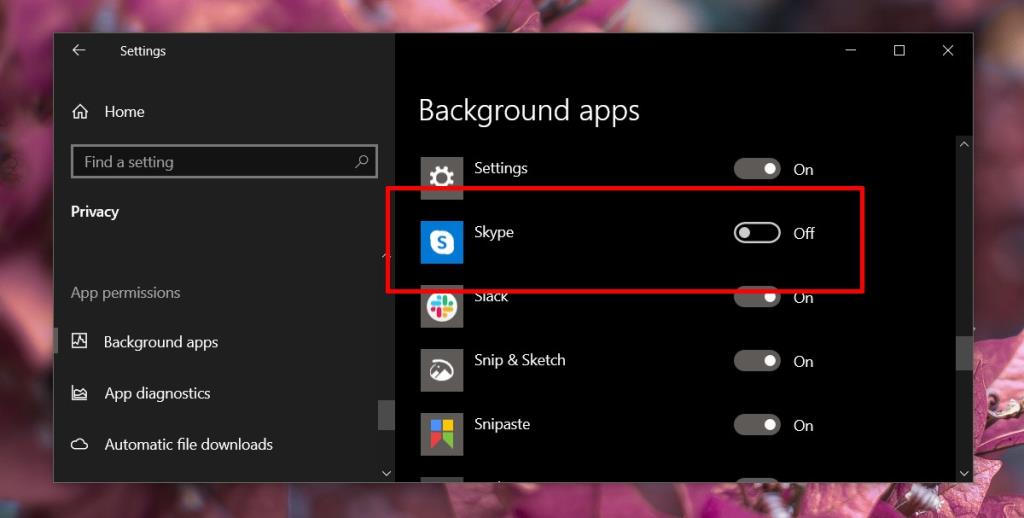Microsoft sở hữu Skype và nó sở hữu Windows 10. Điều này có nghĩa là bạn sẽ thấy rất nhiều Skype dù muốn hay không. Skype được cài đặt trên bản cài đặt Windows 10 mới theo mặc định. Nó cũng có xu hướng bắt đầu khi bạn khởi động hệ thống.
Phiên bản Skype trên Windows 10 là ứng dụng UWP. Ứng dụng dành cho máy tính để bàn đã biến mất từ lâu và phiên bản cụ thể này không có cài đặt có thể ngăn ứng dụng chạy khi khởi động. Điều đó nói rằng, không phải là không thể làm được.
Tắt Skype khi khởi động
Điều này áp dụng cho phiên bản Skype trên Windows 10 2004, tức là bản cập nhật tháng 5 năm 2020.
- Mở ứng dụng Cài đặt.
- Chuyển đến nhóm cài đặt Quyền riêng tư.
- Chọn tab Ứng dụng nền.
- Tìm Skype và tắt công tắc bên cạnh nó.
- Khi bạn tắt máy và khởi động vào màn hình tiếp theo hoặc khi bạn khởi động lại hệ thống lần sau, Skype sẽ không tự động mở.
- Để mở Skype , hãy tìm nó trong danh sách ứng dụng và chạy nó từ đó.
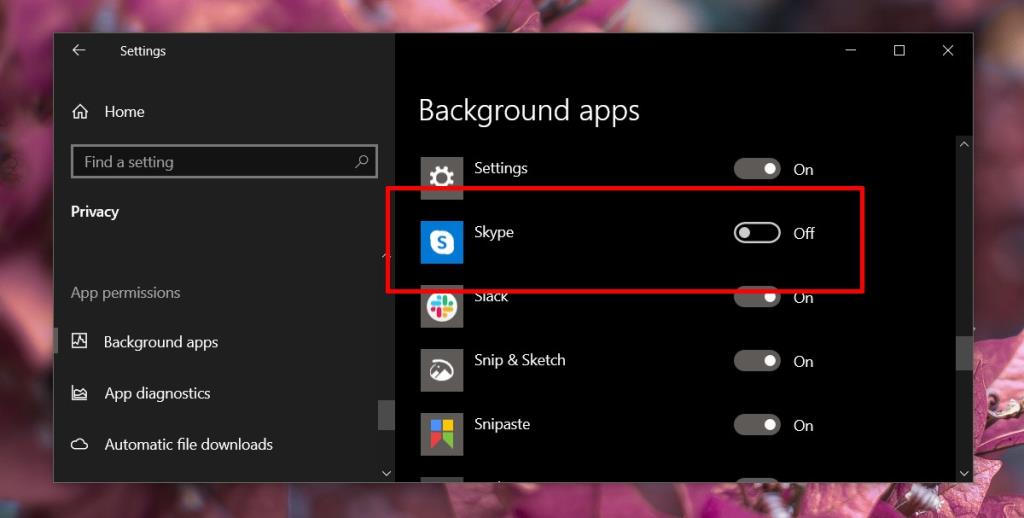
Nếu Skype đang chạy, bạn có thể thoát khỏi nó. Bạn sẽ không phải đăng xuất khỏi ứng dụng như trước đây trên các phiên bản Windows 10 cũ hơn.
Để thoát khỏi ứng dụng Skype;
- Nhấp chuột phải vào biểu tượng Skype trên khay hệ thống.
- Từ menu, chọn Đóng Skype.
- Đóng tương đương với thoát và ứng dụng Skype sẽ thoát. Bạn sẽ không nhận được bất kỳ cảnh báo nào từ ứng dụng.

Hạn chế
Các ứng dụng chạy trong nền làm như vậy là có lý do; họ cần kiểm tra định kỳ các thông báo đẩy. Khi một ứng dụng không thể chạy trong nền, ứng dụng đó không thể cập nhật cho đến khi bạn mở hoặc làm mới ứng dụng theo cách thủ công. Điều này có thể có nghĩa là bạn bỏ lỡ các thông báo / cảnh báo quan trọng mà một ứng dụng gửi.
Trong trường hợp của Skype, bạn có thể bỏ lỡ các cảnh báo tin nhắn mới mặc dù không có khả năng bạn sẽ bỏ lỡ một cuộc gọi khi nó đến. Nếu bạn phải sử dụng Skype, hãy đảm bảo rằng bạn đã bật hoạt động ứng dụng nền cho nó.
Sự kết luận
Microsoft sẽ tiếp tục đẩy các ứng dụng mà hãng sở hữu lên người dùng Windows 10. Một số ứng dụng mà nó đẩy rất dễ bị bỏ qua nhưng Skype không phải là một trong số đó. Điều khiến mọi thứ trở nên phức tạp hơn là thực tế là Skype không hiển thị trong tab Khởi động của Trình quản lý tác vụ .
Nó tạo ấn tượng rằng không có cách nào để tắt nó đi. Lưu ý rằng, nếu bạn hoàn toàn không sử dụng Skype, bạn nên gỡ cài đặt nó. Nhấp chuột phải vào ứng dụng trong danh sách ứng dụng và chọn tùy chọn gỡ cài đặt. Bạn luôn có thể tải xuống lại từ Microsoft Store.